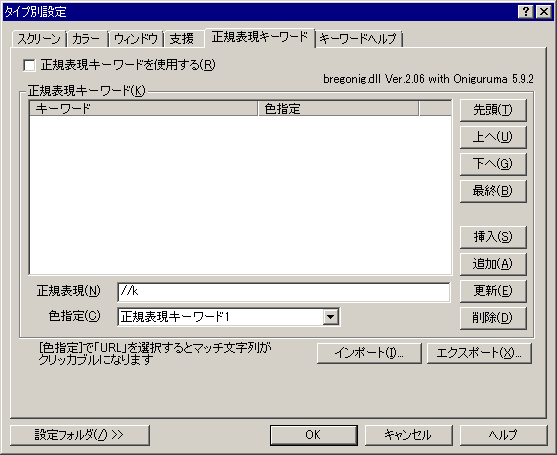[正規表現キーワード]リスト
登録されている正規表現キーワードのリストです。
キーワードは最大で100個まで登録できます。
キーワード長と個数の制限は各キーワードの文字数+1の合計が10001文字までです。
[正規表現],
[色指定]
挿入・追加・更新する正規表現キーワードのデータを指定します。
リストを選択すると、その情報がこのエリアに表示されます。
正規表現は最大で
991000文字まで入力できます。(2.0.6.0以降)
正規表現の書式については、
利用可能な正規表現をご覧下さい。
色指定はカーソル行アンダーラインを除く色を指定できます。
正規表現キーワード1~10については、カラーでの色指定チェックを有効にしなければ色分けされません。
[インポート],
[エクスポート]ボタン
正規表現キーワード設定のインポート/エクスポートができます。
インポートは正規表現キーワード設定ファイルを読み込み、現在の正規表現キーワード設定に反映させます。
エクスポートは現在の正規表現キーワード設定をファイルに書き出します。
エクスポートした正規表現キーワード設定ファイルは、後でインポートしたいときに使います。
[挿入],
[追加],
[更新],
[削除]ボタン
正規表現キーワードを登録したり削除したりします。
「挿入」は、正規表現と色指定に入力した値をリストのカーソル位置に挿入します。
挿入したい位置をリストで選択してから正規表現と色指定を入力し、挿入ボタンを押します。
「追加」は、正規表現と色指定に入力した値をリストの最後に追加します。
「更新」は、正規表現と色指定に入力した値でリストのカーソル位置の情報を更新します。
更新したい位置をリストで選択してから正規表現と色指定を入力し、更新ボタンを押します。
「削除」は、リストのカーソル位置の情報を削除します。
[先頭],
[最終],
[上へ],
[下へ]ボタン
リストの登録されているカーソル位置のキーワードを移動します。